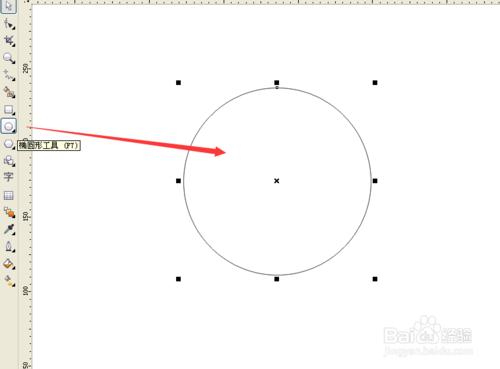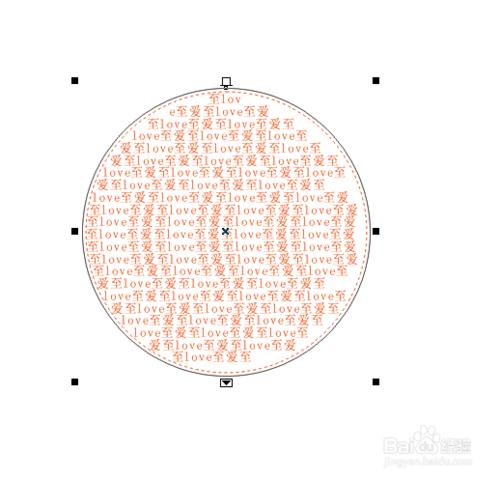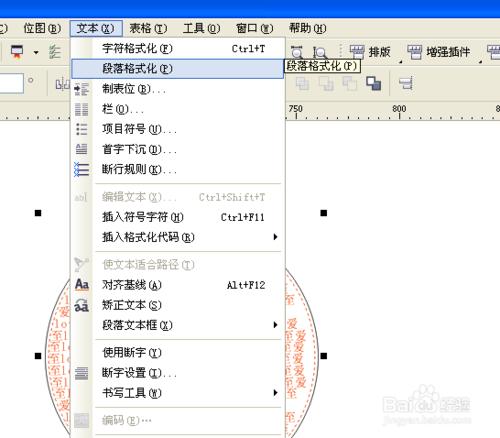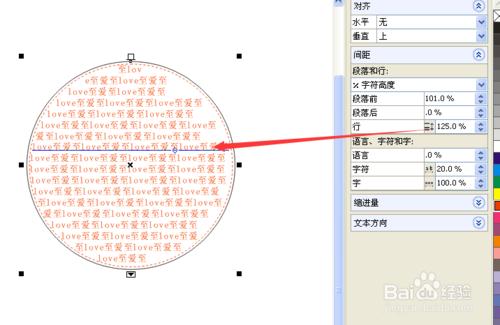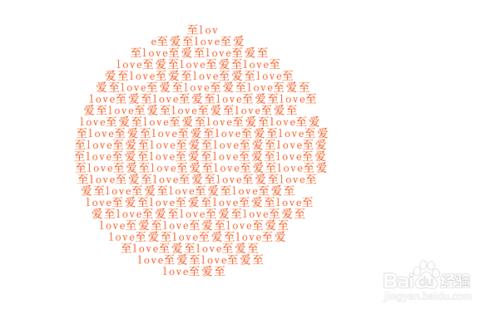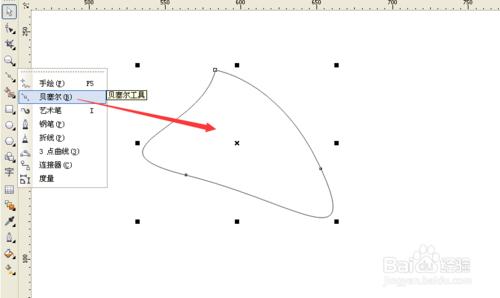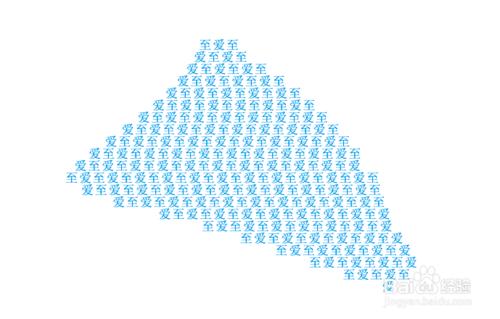操作軟件:CorelDRAW X4,通用其他版本。目的:掌握技巧,以便應用於報紙、雜誌、海報等排版。
工具/原料
CorelDRAW X4
文本工具F8
方法/步驟
第一,工作區域畫出一個圓,即需要用來排版文字的圓。如圖,
第二,輸入文字。鼠標移至圓內邊緣處單擊,如圖,然後輸入需要排版的文字。如圖,
第三,編輯文字。頂部導航欄,選擇“文本”—“段落格式化”數,如圖,
第四,緊接上一步,彈出的“段落格式化”參數設置框在右側,對應設置行間距等參數。如圖,
第五,刪除圓形。最後如需要刪除圓形外框,框選圖形,右鍵,“轉換為曲線”,然後左鍵單擊圓形,按刪除鍵,即可刪除。如圖,
第六,不規則形狀排版。先用“貝塞爾工具”畫出需要排版的不規則形狀,如圖,
第七,同理第二步的方法,輸入排版文字、然後編輯文字。最終效果,如圖,
注意事項
活用於各種形狀,報紙、雜誌、海報等排版。
文字, 圖形, 圓形, coreldraw不規則圖形, 不規則圖形排版, 不規則排版, 不規則圖片排版, 網頁不規則圖片排版, div不規則圖片排版, 不規則文字排版, ps文字不規則排版, html圖片排版不規則,